Assalamualaiku sobat semuanya,,,gmn sehat???? OK pada topic kali ini, saya bakalan sharing lg tentang tutorial photoshop..sederhana sich,Cuma ini bisa membuat efek besar dalam manipulasi gambar atau fhoto, sebagai contoh saya bakalan membahas tentang bagaimana cara menghilangkan jerawat dengan menggunakan photoshop supaya fhoto kita terlihat lebih bersih dan mulus seperti contoh gambar dibawah ini :
yuk ikutin langkah-langkahnya ^_^
- Buka program photoshop
- Pilih menu File -> Open -> kemudian cari image yang akan dipilih Seperti image dibawah ini :
- Kemudian pada Tools pilih Healing Brush Tool
- Klik tanda panah yang ada pada option brush dan sesuaikan diameter, hardness, serta spacing nya
- Klik tombol Alt pada keyboard dan jangan dilepaskan sebelum kita klik kiri oleh mouse pada area yang tidak terkena noda atau jerawat
- Kemudian klik kiri dengan mouse pada area yang bernoda atau berjerawat
- Lakukan pada area yang terkena noda atau jerawat sampai gambar benar-benar bersih dan jerawat serta noda hitam benar-benar hilang.
- Selesai







Selamat Mencoba ^_^








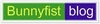



4 komentar:
bisa juga nich q pake saat edit fotoq,,
yang saat ini mukaq penuh jerawat,,,
sedih banyak jerawat nempel,,
sukses,,,
seeep,,,sukses ya...
maaf telat replay, baru buka blog lg..
kalo pngen perawatan baca jg info manfaat jeruk nipis dan madu..disana ada tips buat nyembuhin jerawat.,,
^_^
Sabgat membantu utk edit foto yg bintik hitamnya bnyak dan jorok.
Thanks...😄😄😄
makasih mudah sekali untuk diikuti
berita kpop
Posting Komentar